-
Désactiver Windows Defender et Microsoft Security Essentials (MAJ Windows 10) !
Salut à tous !!

MAJ 2016 : Ajout de désactiver temporairement et définitivement Windows Defender sur Windows 10, car c'est un peu + compliqué.
Windows Defender (l'antispyware par défaut activé dans Windows Vista,7 et +) et même Microsoft Security Essentials (antivirus gratuit de Microsoft à installer) sont des antivirus très limités, obsolètes, inefficaces. Microsoft a lui-même déclaré que ses antivirus n'étaient pas suffisants. Ils consomment donc des ressources inutilement ! Par exemple ici : article pcpro.co.uk On ne doit avoir qu'UN SEUL antivirus sur un système car plusieurs ne sont pas plus efficaces et ralentissent énormément l'ordinateur. Il faut donc désactiver Windows Defender avant d'installer un autre antivirus.
Vous utiliserez par la suite un vrai et complet antivirus gratuit, tout est expliqué dans ce tuto babaob kazeo, quoique cette nécessité soit discutable si vous savez ce que vous faites et que vous êtes le seul à utiliser votre ordinateur.
Cela est particulièrement vrai si vous avez un ordinateur un peu limite comme le mien, et que vous jouez à des jeux récents, inutile de le surcharger davantage


1) Désactiver Windows Defender pour Windows 7 et 8.1 :
Si vous avez installé Microsoft Security Essentials, pour le désactiver, il faut aller dans panneau de configuration, et le désinstaller : facile ! Pour désactiver Windows Defender, il faut suivre quelques étapes, mais vous ne pourrez pas le désinstaller car c'est un composant du système tout comme Internet Explorer. Je remercie pour les photos du tuto : libellules.ch Appuyer sur la touche démarrer, écrire "defender", puis cliquer sur windows defender :
Puis aller à Outils (encardé en haut). La fenêtre ci-dessous apparaitra. Puis cliquer sur Options.
Enfin cliquer sur Administrateur, puis décocher "éxécuter ce programme" et enregistrer.
Maintenant vous ne recevrez plus les mises à jour de Windows Defender dans les mises à jour Windows Cette notification vous confirme qu'il est bien désactivé !
Et voilà

2) Désactiver Windows Defender pour Windows 10 :
Comme vous le savez peut être, Windows 10 a voulu rendre tout compliqué et confier le contrôle de VOTRE ordinateur à Microsoft, ce qui est un vrai manque de respect de l'utilisateur qui a ACHETE sa licence

Alors, pour commencer, si vous désactivez Windows dans les paramètres cela ne se fera QUE temporairement (jusqu'au prochain redémarrage il sera réactivé)
Pour désactiver temporairement, appuyez sur le bouton démarrer, cliquer sur Paramètres :

Puis cliquer sur Mise à jour et Securité :

Cliquer sur Windows Defender (à gauche).
Puis décocher "Activer la protection en temps réel, vous obtenez ça :

Cependant, ce que je vous recommande est de le désactiver DEFINITIVEMENT (enfin, vous pouvez changer d'avis bien sûr, mais il sera désactivé jusqu'à nouvel ordre)

J'ai trouvé sur la solution sur ce site, que je remercie au passage, et d'où j'ai pris le .reg ci-dessous : tenforums.com
Donc pour résumer, la solution la plus simple est d'utiliser un fichier .reg.
Cette méthode devrait marcher avec toutes les versions de Windows.
Donc télécharger ce fichier (je l'ai mis sur mon compte mediafire pour que vous puissiez le trouver facilement) :
Pour désactiver Windows Defender : Turn_Off_Windows_Defender.reg
Je vous rassure tout de suite, il n'y aucun risque, puisque ce fichier ne fait qu'inverser la valeur du registre, donc vous pouvez même le faire vous même avec regedit, sans ce fichier, si vous voulez

HKEY_LOCAL_MACHINE\SOFTWARE\Policies\Microsoft\Windows Defender
DisableAntiSpyware DWORD
0 = On
1 = OffDonc une fois téléchargé, double cliquer sur le fichier.

Confirmer la modification du registre en cliquant sur "oui".

Ce message vous informe du succès :

Maintenant, Windows Defender est définitivement désactivé !! (même après le redémarrage).
Pour vérifier cela, appuyer sur la touche démarrer, écrire defender, et cliquer sur Windows Defender :

Vous obtenez ce message qui vous confirme que Windows defender est bien désactivé !!


Et voilà !!

Enfin, si vous changez d'avis, il suffit juste d'inverser la valeur, soit avec regedit manuellement, soit en téléchargeant puis en installant le fichier.reg qui inverse cette manoeuvre.
Pour réactiver Windows Defender : Turn_On_Windows_Defender.reg
P.S : Je profite de cet article pour vous recommander d'utiliser la version Profesionnelle de Windows 10, qui est un peu plus respectueuse de l'utilisateur car on peut désactiver certaines options, et en votre âme et conscience vous pouvez considérer (comme moi) que si vous avez la version Familiale, vous avez "droit" à la version "Pro" qui n'est qu'une version plus respecteuse, comme Windows 7 Familiale était respectueuse. Autrement dit, en migrant de Windows 7 respectueuse que vous avez payée, vous êtes en droit d'avoir une versions Windows 10 respectueuse. C'est un investissement que vous conseille de faire de réinstaller Windows 10 avec la version Pro, quitte à contourner l'activation par une autre méthode (qui existe, mais que je ne listerai pas ici pour des raisons légales).
« Messagerie en réseau LAN (à 2 ou en groupe) et transfert de fichiers avec LAN Messenger !!Connaître son adresse IP : LAN et WAN ! »
-
Commentaires
De rien, ça fait toujours plaisir !
Bonne journée à toi aussi, et il y'a d'autres astuces utiles sur le site ;)
 Suivre le flux RSS des commentaires
Suivre le flux RSS des commentaires
 Ajouter un commentaire
Ajouter un commentaire




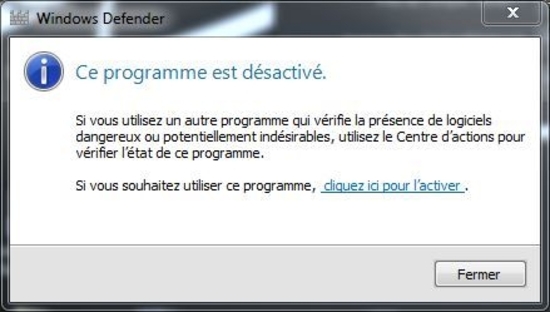



Salut,
Je voulais te dire merci pour ces instructions, mon ordi arrêtait pas de ralentir quand Windows Denfender me bouffait 14 % de mon processeur sans que je ne l'utilise.
Bonne journée !